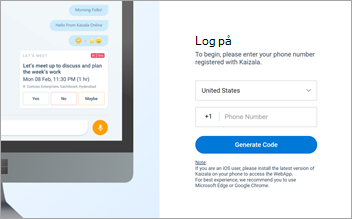Microsoft Kaizala er en sikker chat- og beskedapp, hvor du kan sende og modtage chatbeskeder, koordinere opgaver, udføre handlinger, indsamle feedback, samle rapporter og meget mere. Det tager kun et øjeblik at tilmelde dig og komme i gang med Kaizala .
Download, og kom i gang
-
Download Microsoft Kaizala fra Google Play Butik på din mobilenhed.
-
Tryk på Kom i gang.
-
Angiv dit navn og telefonnummer, og tryk derefter på Næste.
-
Tillad Kaizala at bekræfte dit telefonnummer og importere listen over kontakter.
-
Du er klar til at konfigurere din profil og begynde at bruge Kaizala.

Konfigurer din profil
-
Tryk på Profil nederst på skærmen

-
Tryk på dit navn eller ikonet Rediger profil for at tilføje din betegnelse, placering og mailadresse.
-
Tryk på kameraikonet for at opdatere dit profilbillede.
-
Tryk på ikonet for redigeringsstatus for at opdatere din status.

Start en chat
-
Tryk på Chat


-
Vælg den kontakt, du vil chatte med, på listen for at sende dem en meddelelse.
-
Hvis nogen af dine kontakter endnu ikke er på Kaizala , kan du sende dem en invitation for at komme i gang.

Opret en gruppe
-
Tryk på Chat


-
Angiv et navn til din gruppe, og tryk derefter på Næste.
-
Hvis du vil tilføje kontakter eller grupper, skal du rulle gennem listen for at tilføje dem eller søge efter dem i søgefeltet.
-
Tryk på Næste.
-
Vælg et gruppeikon.
-
Tryk på Udført for at oprette din gruppe. Så vises den på din chatliste.

Arranger et møde
-
Tryk på Chat

-
Tryk på Kaizala-handlinger > Lad os mødes.
-
Angiv en mødetitel, vælg dato og klokkeslæt, og vælg derefter varigheden.
-
Angiv en placering, eller vælg din aktuelle placering, eller søg efter en placering, og vælg den derefter.
-
Vælg Svar, der kun er synlige for mig, hvis du foretrækker det.
-
Tryk på Send.
Brugerne svarer ved at vælge Ja, Nej eller Måske.
Hvis du vil have vist et øjebliksbillede af svar, skal du vælge Lad os mødes i Kaizala-handlinger.

Få vist dine handlingspunkter
-
Tryk på Profil

-
Vælg en handlingstype for at få vist den type, der er organiseret efter modtagne og sendte handlinger.
-
Vælg en handling på listen for at deltage i den pågældende samtale.
-
Brug pilen tilbage til at gå tilbage til listerne over ventende handlinger.

Download, og kom i gang
-
Download Microsoft Kaizala fra Apple-App Store på din mobilenhed.
-
Tryk på Kom i gang.
-
Angiv dit navn og telefonnummer, og tryk derefter på Næste.
-
Tillad Kaizala at bekræfte dit telefonnummer og importere listen over kontakter.
-
Du er klar til at konfigurere din profil og begynde at bruge Kaizala.
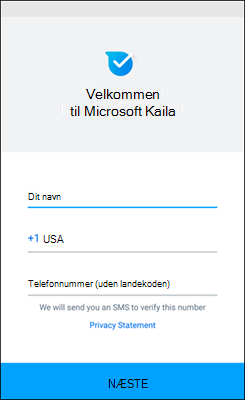
Konfigurer din profil
-
Tryk på Profil nederst på skærmen

-
Tryk på dit navn for at redigere din profil.
-
Tryk på kameraikonet for at opdatere dit profilbillede.
-
Tryk på ikonet Rediger profil for at tilføje din betegnelse, placering og mailadresse.
-
Tryk på ikonet for redigeringsstatus for at opdatere din status.
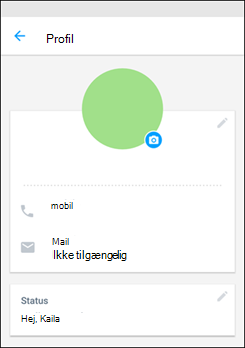
Start en chat
-
Tryk på fanen Mennesker nederst på skærmen.
-
Vælg den kontakt, du vil chatte med, på listen for at sende dem en meddelelse.
-
Hvis nogen af dine kontakter endnu ikke er på Kaizala , kan du sende dem en invitation for at komme i gang.
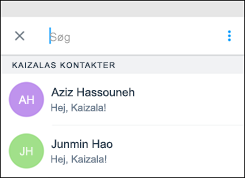
Start en gruppe
-
Tryk på Chat

-
Angiv et navn til din gruppe, og angiv eventuelt et gruppebillede.
-
Tryk på Næste.
-
Hvis du vil tilføje kontakter eller grupper, skal du rulle gennem listen for at tilføje dem eller søge efter dem i søgefeltet.
-
Tryk på Næste.
-
Tryk på Udført for at oprette din gruppe. Så vises den på din chatliste.
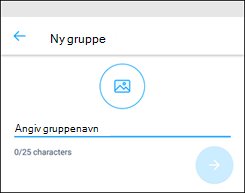
Arranger et møde
-
Tryk på fanen Opdag nederst på skærmen.
-
Tryk på Kaizala-handlinger, og vælg derefter Lad os mødes. Tryk på Prøv denne handling.
-
Vælg chatten for at konfigurere et møde.
-
Angiv en mødetitel, vælg dato og klokkeslæt, og vælg derefter varigheden.
-
Angiv en placering, eller vælg din aktuelle placering, eller søg efter en placering, og vælg den derefter.
-
Vælg Vis kun resultater til mig, hvis du foretrækker det.
-
Tryk på Send for at sende mødeindkaldelse.
Brugerne svarer ved at vælge Ja, Nej eller Måske.
Hvis du vil have vist et øjebliksbillede af svar, skal du trykke på Chat, trykke på chatten og trykke på mødeindkaldelse.
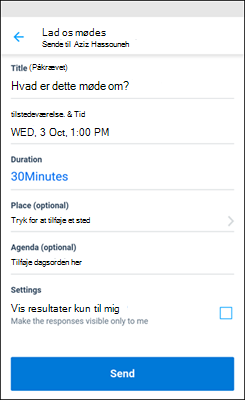
Få vist dine handlingspunkter
-
Tryk på Profil

-
Vælg en handlingstype for at få vist den type, der er organiseret efter modtagne og sendte handlinger.
-
Vælg en handling på listen for at deltage i den pågældende samtale.
-
Brug pilen tilbage til at gå tilbage til listerne over ventende handlinger.
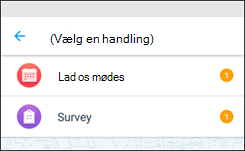
Download, og kom i gang
-
Gå til https://webapp.kaiza.la/ i din Microsoft Edge- eller Google Chrome-webbrowser på din computer.
-
Angiv dit Kaizala-telefonnummer, og vælg derefter Generer kode.
-
Fra Kaizala-appen på telefonen skal du gå til Chats


-
Angiv parringskoden på siden Bekræft kode på computeren, og vælg derefter Bekræft & Log på.
-
Du kan nu bruge Kaizala på din computer og mobilappen.